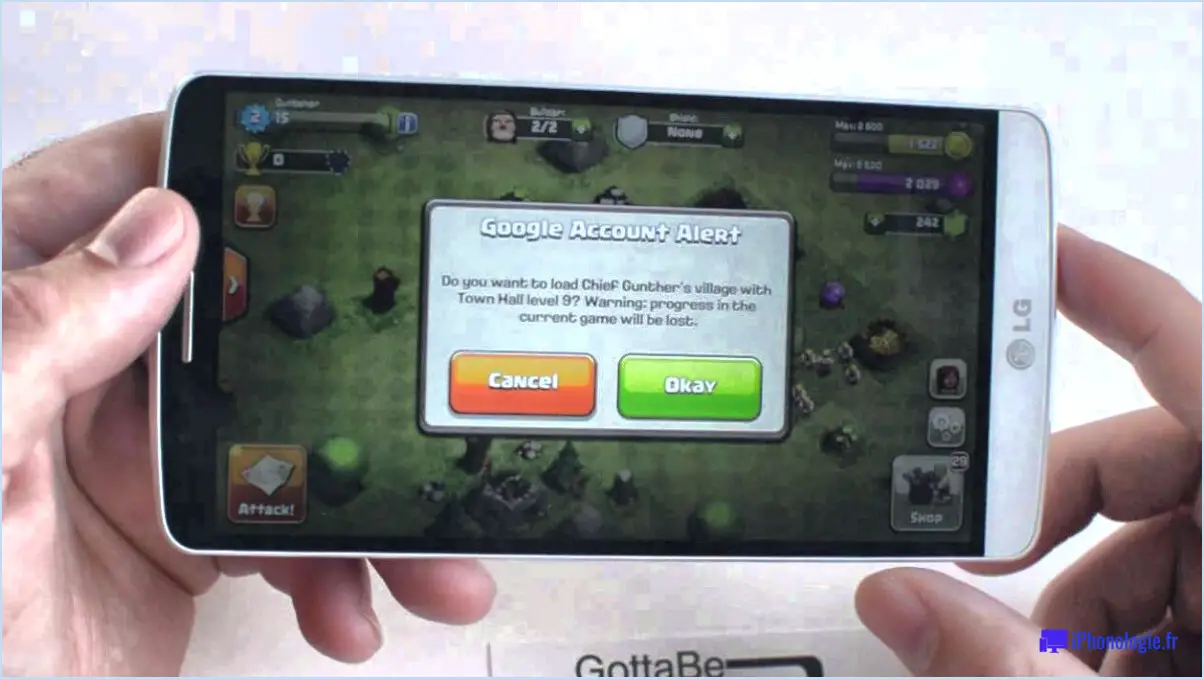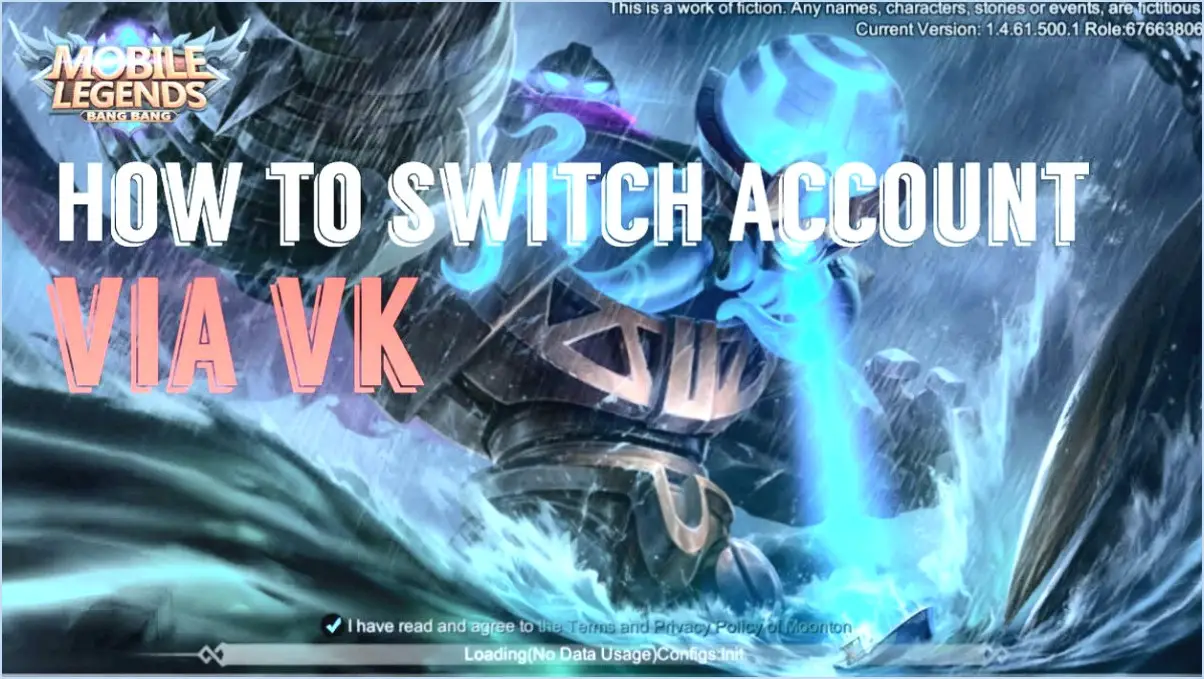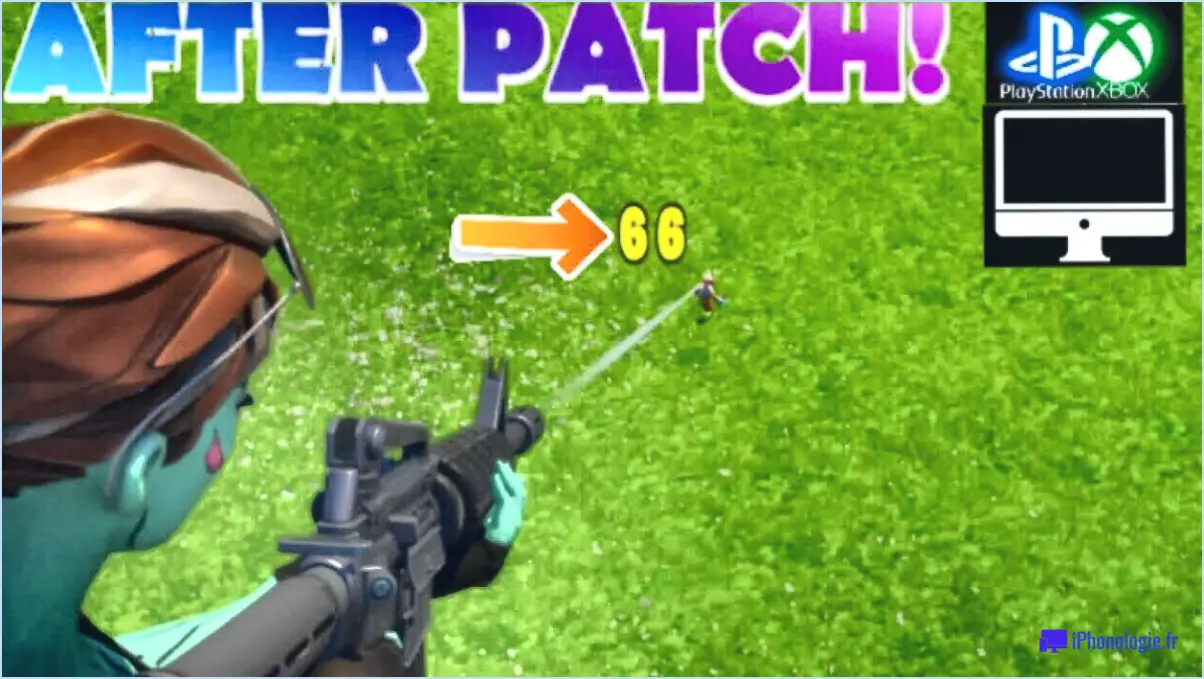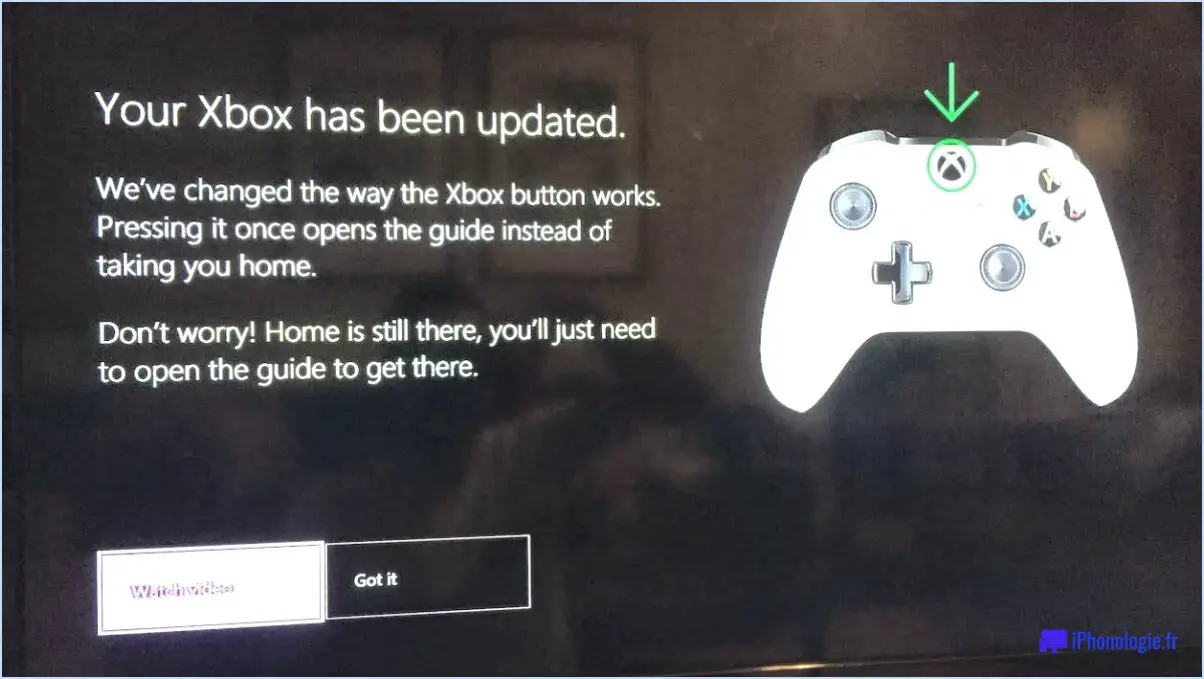Comment jouer au ps4 sur moniteur?

Pour jouer à votre PS4 sur un moniteur, vous avez plusieurs options à votre disposition, chacune vous permettant de profiter de votre expérience de jeu sur un écran plus grand. Entrons dans les détails :
1. Connexion par câble HDMI :
La méthode la plus simple consiste à utiliser un câble HDMI pour établir une connexion entre votre PS4 et le moniteur. Voici comment procéder :
- Étape 1 : Repérez le port HDMI de votre PS4 et le port correspondant de votre moniteur.
- Étape 2 : Branchez une extrémité du câble HDMI dans le port HDMI de votre PS4 et l'autre extrémité dans le port HDMI de votre moniteur.
- Étape 3 : Allumez à la fois votre PS4 et le moniteur.
- Étape 4 : Utilisez le bouton d'entrée/source de votre moniteur pour sélectionner l'entrée HDMI connectée à votre PS4.
2. Conversion de l'adaptateur :
Si votre moniteur n'est pas équipé d'un port HDMI, ne vous inquiétez pas ! Vous pouvez toujours connecter votre PS4 à l'aide d'un adaptateur qui convertit le signal de la PS4 dans un format que votre moniteur peut comprendre. Suivez les étapes suivantes :
- Étape 1 : Procurez-vous un adaptateur compatible qui convertit le HDMI au format souhaité (par exemple, VGA, DVI).
- Étape 2 : Connectez une extrémité du câble HDMI à votre PS4 et l'autre extrémité à l'adaptateur.
- Étape 3 : Fixez l'adaptateur à votre moniteur à l'aide du câble approprié (par exemple, VGA, DVI).
- Étape 4 : Allumez votre PS4 et votre moniteur, puis sélectionnez la bonne entrée/source sur votre moniteur.
Conseils supplémentaires :
- Assurez-vous que votre PS4 et votre moniteur sont tous deux hors tension avant d'effectuer toute connexion.
- Utilisez des câbles HDMI de haute qualité pour obtenir les meilleures performances vidéo et audio.
- Certains moniteurs peuvent nécessiter des réglages manuels pour optimiser les paramètres d'affichage. Naviguez dans le menu à l'écran de votre moniteur pour affiner les paramètres tels que la résolution et le rapport hauteur/largeur.
- Si vous rencontrez des problèmes audio, vérifiez les paramètres de sortie audio de votre PS4 et de votre moniteur pour vous assurer qu'ils sont compatibles.
En résumé, que vous utilisiez une connexion HDMI directe ou un adaptateur, le processus consiste à établir une liaison transparente entre votre PS4 et votre moniteur. Vous pouvez ainsi savourer vos aventures de jeu avec des images améliorées et, selon les capacités de votre moniteur, des taux de rafraîchissement potentiellement plus élevés.
Comment connecter ma PS4 à un moniteur VGA sans HDMI?
Pour connecter votre PS4 à un moniteur VGA sans HDMI un adaptateur est indispensable. Explorez les différentes options d'adaptateurs pour trouver celui qui vous convient le mieux. adapté à vos besoins. Voici un guide simple qui vous aidera à vous y retrouver :
- Recherche : Commencez par identifier un adaptateur VGA/HDMI compatible avec votre modèle de PS4.
- Achat : Acquérir l'adaptateur choisi auprès d'un détaillant ou d'un marché en ligne réputé.
- Connexion : Branchez le câble VGA sur le moniteur et l'extrémité HDMI sur l'adaptateur.
- Mise sous tension : Allumez la PS4 et configurez les paramètres d'affichage si nécessaire.
- Ajuster les paramètres : Accédez au menu des réglages de la PS4 pour ajuster la sortie d'affichage afin d'obtenir des visuels optimaux.
- Tester : Confirmez la connexion en affichant du contenu sur le moniteur VGA.
N'oubliez pas que la compatibilité et la qualité peuvent varier. donnez la priorité à la fiabilité lors du choix d'un adaptateur pour une expérience de jeu PS4 sans faille.
Le HDMI est-il le seul moyen de jouer à la PS4?
Non, l'interface HDMI n'est pas le seul moyen de jouer à la PS4. Outre la connexion de votre PS4 à un écran à l'aide d'un câble HDMI, d'autres solutions s'offrent à vous. PlayStation 4 Remote Play vous permet de jouer à vos jeux PS4 sur un ordinateur ou un appareil mobile. En outre, la fonction PlayStation 4 Media Player vous permet d'apprécier des vidéos, de la musique et des photos directement sur votre PS4. Ces options offrent une grande flexibilité dans la manière dont vous profitez du contenu de votre PS4, que ce soit par le biais de la lecture à distance ou de la lecture multimédia.
Peut-on utiliser un moniteur comme un téléviseur?
Tout à fait ! Vous pouvez utiliser un moniteur comme une télévision. Les moniteurs offrent souvent des résolutions plus élevées, ce qui permet d'obtenir une image plus nette. N'oubliez pas que les moniteurs n'ont généralement pas de haut-parleurs intégrés, ce qui nécessite une installation audio externe pour le son.
Comment diffuser du son sur mon moniteur?
Pour diffuser du son sur votre moniteur, plusieurs options s'offrent à vous :
- Port de sortie audio : Utilisez le port de sortie audio de votre ordinateur et connectez-le au port d'entrée audio de votre moniteur. Cette méthode implique l'utilisation de câbles appropriés pour transmettre les signaux audio.
- Câble audio de 3,5 mm : Connectez votre ordinateur au moniteur à l'aide d'un câble audio de 3,5 mm. Une extrémité se branche sur la sortie audio de votre ordinateur, tandis que l'autre se branche sur l'entrée audio du moniteur.
- Connectivité Bluetooth : Activez la fonction Bluetooth sur votre ordinateur et votre moniteur, puis appairez-les. Cette connexion sans fil permet de diffuser le son de votre ordinateur vers le moniteur.
Choisissez la méthode qui convient le mieux à votre équipement et à vos préférences pour profiter du son à travers votre moniteur en toute transparence.
Combien de Hz la PS4 possède-t-elle?
La PS4 fonctionne à une fréquence de 1,84 GHz.
Les moniteurs de jeu sont-ils équipés de caméras?
Non, les moniteurs de jeux ne sont pas équipés de caméras. L'intégration de caméras dans les moniteurs de jeu pourrait présenter un risque pour la sécurité, en permettant une surveillance injustifiée pendant le jeu. Les moniteurs de jeu privilégient les fonctionnalités spécifiques au jeu, telles que les temps de réponse rapides et les taux de rafraîchissement élevés, afin d'améliorer l'expérience globale du jeu.
Un moniteur est-il préférable à un téléviseur pour les jeux?
Le choix entre un moniteur et un téléviseur pour les jeux dépend de plusieurs facteurs : le type de jeu, les prouesses graphiques et la taille de l'écran. Il n'existe pas de réponse fixe, les moniteurs ont tendance à surpasser les téléviseurs pour les jeux. Cela est dû à leur taux de rafraîchissement et résolutions plus élevés ce qui permet d'obtenir une image plus plus transparente et plus captivante. Les taux de rafraîchissement plus rapides des moniteurs permettent des mouvements plus fluides, ce qui est essentiel pour les jeux rapides. De plus, leurs résolutions plus élevées améliorent la clarté visuelle et les détails. Les téléviseurs, bien que plus grands, compromettent souvent les taux de rafraîchissement et le décalage d'entrée, ce qui affecte la réactivité. Toutefois, pour ceux qui recherchent une configuration multimédia et de jeu partagée, certains téléviseurs dotés de modes de jeu peuvent constituer un compromis raisonnable. En fin de compte, la décision dépend des préférences personnelles et des priorités en matière de jeu.
Les moniteurs disposent-ils d'une sortie audio?
Absolument ! La plupart des moniteurs sont équipés de de sorties audio. Cela vous permet de facilement connecter des haut-parleurs externes ou un casque à votre moniteur, améliorant ainsi votre expérience auditive. Cette fonction est particulièrement utile pour réaliser des une meilleure qualité sonore lors de la lecture de divers médias ou de réunions virtuelles.